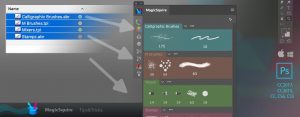ڪيترن ئي فائلن ۽ فولڊرن کي چونڊڻ لاءِ، دٻايو Ctrl ڪيڏو جڏهن توهان نالن يا آئڪن تي ڪلڪ ڪريو.
هر نالو يا آئڪن نمايان رهي ٿو جڏهن توهان اڳيان ڪلڪ ڪريو.
ھڪڙي فهرست ۾ ھڪ ٻئي جي اڳيان ويٺي ڪيترن ئي فائلن يا فولڊرن کي گڏ ڪرڻ لاء، پھريون ھڪڙي ڪلڪ ڪريو.
پوءِ دٻايو شفٽ ڪيڏو جيئن توھان آخري ڪلڪ ڪيو.
توهان ڪيترن ئي فائلن کي ڪيئن چونڊيو ٿا؟
ڪيترن ئي فائلن يا فولڊرن کي چونڊيو جيڪي گڏ ٿيل نه آهن
- پهرين فائل يا فولڊر تي ڪلڪ ڪريو، ۽ پوءِ Ctrl کي دٻايو ۽ دٻايو.
- Ctrl کي دٻائڻ دوران، هر هڪ ٻئي فائل يا فولڊر تي ڪلڪ ڪريو جيڪي توهان چونڊڻ چاهيو ٿا.
مان ونڊوز ايڪسپلورر ۾ ڪيترن ئي فائلن کي ڇو نه چونڊي سگهان ٿو؟
ڪڏهن ڪڏهن Windows Explorer ۾، صارف شايد هڪ کان وڌيڪ فائل يا فولڊر چونڊڻ جي قابل نه هوندا. سڀ منتخب ڪريو اختيار کي استعمال ڪندي، SHIFT + ڪلڪ ڪريو يا CTRL + ڪلڪ ڪريو ڪي ڪمبوس ڪيترن ئي فائلن يا فولڊرن کي چونڊڻ لاءِ، ٿي سگھي ٿو ڪم نه ڪري. هتي آهي ونڊوز ايڪسپلورر ۾ اڪيلو چونڊيل مسئلو ڪيئن حل ڪجي.
مان ونڊوز 10 ٽيبليٽ تي گهڻن فائلن کي ڪيئن چونڊي سگهان ٿو؟
غير لڳاتار فائلن يا فولڊرز کي چونڊڻ لاءِ، اسان Ctrl کي دٻائي رکون ٿا ۽ هر شئي کي چونڊيو جيڪو اسان چونڊڻ چاهيون ٿا. ۽ جيئن توهان سڀني کي خبر آهي، Ctrl + A hotkey کي دٻائڻ سان سڀئي شيون چونڊجي وينديون آهن. پر ونڊوز 8 يا تازو رليز ٿيل ونڊوز 10 تي هلندڙ ٽيبليٽ تي گھڻن فائلن کي ڪيئن چونڊيو؟
مان ڪيترن ئي فائلن کي ڪيئن ختم ڪري سگهان ٿو Windows 10؟
موجوده فولڊر ۾ سڀڪنھن شيء کي چونڊڻ لاء، Ctrl-A کي دٻايو. فائلن جي هڪ متضاد بلاڪ کي چونڊڻ لاء، بلاڪ ۾ پهرين فائل تي ڪلڪ ڪريو. پوءِ دٻايو شفٽ ڪيڏو جيئن توھان بلاڪ ۾ آخري فائل کي ڪلڪ ڪريو. هي نه رڳو اهي ٻه فائلون چونڊيندو، پر هر شي جي وچ ۾.
توهان ڪيترن ئي غير مسلسل فائلن کي ڪيئن چونڊيو ٿا؟
غير لڳاتار فائلن يا فولڊرز کي چونڊڻ لاءِ، CTRL کي دٻايو، ۽ پوءِ ڪلڪ ڪريو ھر شيءِ جنھن کي توھان چونڊڻ يا استعمال ڪرڻ چاھيو ٿا چيڪ باڪس. سڀ فائلون يا فولڊر چونڊڻ لاءِ، ٽول بار تي، ڪلڪ ڪريو منظم ڪريو، ۽ پوءِ ڪلڪ ڪريو سڀ چونڊيو.
مان فولڊر ۾ فائلن جي لسٽ کي ڪيئن چونڊيو؟
ٽائپ ڪريو "dir /b> filenames.txt" (بغير اقتباس جي نشانين جي) ڪمانڊ پرامپٽ ونڊو ۾. "Enter" کي دٻايو. ان فولڊر ۾ فائل نالن جي لسٽ ڏسڻ لاءِ اڳئين چونڊيل فولڊر مان ”filenames.txt“ فائل تي ڊبل ڪلڪ ڪريو. "Ctrl-A" کي دٻايو ۽ پوء "Ctrl-C" فائل جي نالن جي لسٽ کي نقل ڪرڻ لاء پنھنجي ڪلپ بورڊ تي.
توهان هڪ فولڊر کان ٻئي فولڊر ۾ ڪيترن ئي فائلن کي ڪيئن نقل ڪندا آهيو؟
هڪ دفعو فائلون نظر اچن ٿيون، انهن سڀني کي چونڊڻ لاء Ctrl-A کي دٻايو، پوء انهن کي ڇڪيو ۽ ڇڏي ڏيو صحيح جڳهه تي. (جيڪڏهن توهان فائلن کي ساڳي ڊرائيو تي ڪنهن ٻئي فولڊر ۾ نقل ڪرڻ چاهيو ٿا، ياد رکو Ctrl کي دٻائڻ دوران جڏهن توهان ڇڪيو ۽ ڇڏي ڏيو؛ تفصيل لاءِ ڪيترن ئي فائلن کي نقل ڪرڻ، منتقل ڪرڻ يا حذف ڪرڻ جا ڪيترائي طريقا ڏسو.)
مان ڪيترن ئي فائلن کي ڪيئن اپلوڊ ڪري سگهان ٿو؟
گھڻن فائلن کي اپلوڊ ڪريو
- صفحي تي وڃو جتي توھان فائلون اپلوڊ ڪرڻ چاھيو ٿا.
- ڏانھن وڃو ايڊٽ> وڌيڪ، پوء چونڊيو فائلون ٽيب.
- اپلوڊ چونڊيو:
- تي اپلوڊ هڪ فائل اسڪرين، چونڊيو برائوز / چونڊيو فائلون:
- انھن فائلن کي براؤز ڪريو جيڪي توھان پنھنجي ڪمپيوٽر مان اپلوڊ ڪرڻ چاھيو ٿا ۽ استعمال ڪريو Ctrl/Cmd +select گھڻن فائلن کي چونڊڻ لاءِ.
- اپلوڊ چونڊيو.
توهان هڪ سطح تي ڪيتريون ئي تصويرون ڪيئن چونڊيندا آهيو؟
بهرحال، ونڊوز 8.1 لاءِ فوٽو ايپ ۾ هڪ کان وڌيڪ تصويرون چونڊڻ جا ٻه طريقا آهن. 1) دٻائڻ سان CTRL + کاٻي ڪلڪ ڪريو گھڻن تصويرون چونڊڻ لاءِ. 2) گھڻن کي چونڊڻ لاءِ، رڳو ھر شئي تي صحيح ڪلڪ ڪريو فوٽو ايپ لسٽ ڏسڻ ۾.
مان پنهنجي Android ٽيبليٽ تي هڪ کان وڌيڪ فائلن کي ڪيئن چونڊيو؟
ھڪڙي يا وڌيڪ فائلون چونڊيو: ھڪڙي فائل يا فولڊر کي ڊگھو دٻايو ان کي چونڊڻ لاء. ٽيپ ڪريو فائلون يا فولڊر ان کي چونڊڻ يا ختم ڪرڻ لاءِ ائين ڪرڻ کان پوءِ. فائل چونڊڻ کان پوءِ مينيو بٽڻ تي ٽيپ ڪريو ۽ موجوده منظر ۾ سڀني فائلن کي چونڊڻ لاءِ "سڀني کي منتخب ڪريو" تي ٽيپ ڪريو.
مان سڀ کي ڪيئن چونڊي سگهان ٿو ونڊوز 10 ۾؟
ڪيترن ئي فائلن ۽ فولڊرن کي چونڊڻ لاءِ، Ctrl کي دٻايو جڏهن توهان نالن يا آئڪن تي ڪلڪ ڪريو. هر نالو يا آئڪن نمايان رهي ٿو جڏهن توهان اڳيان ڪلڪ ڪريو. ھڪڙي فهرست ۾ ھڪ ٻئي جي اڳيان ويٺي ڪيترن ئي فائلن يا فولڊرن کي گڏ ڪرڻ لاء، پھريون ھڪڙي ڪلڪ ڪريو. پوءِ دٻايو شفٽ ڪيڏو جيئن توھان آخري ڪلڪ ڪيو.
مان هڪ ئي وقت ڪيترن ئي فائلن کي ڪيئن ختم ڪري سگهان ٿو؟
گھڻن فائلن ۽ / يا فولڊر کي ختم ڪرڻ لاء:
- اهي شيون چونڊيو جيڪي توهان حذف ڪرڻ چاهيو ٿا شفٽ يا ڪمانڊ چيڪ کي دٻائيندي ۽ هر فائل / فولڊر جي نالي جي اڳيان ڪلڪ ڪندي.
- هڪ دفعو توهان سڀني شين کي چونڊيو آهي، فائل ڊسپلي واري علائقي جي چوٽي ڏانهن اسڪرال ڪريو ۽ مٿي ساڄي پاسي واري ٽريش بٽڻ تي ڪلڪ ڪريو.
آرٽيڪل ۾ فوٽو ”فلڪر“ طرفان https://www.flickr.com/photos/colorwheels/35791920803